 現在許多資訊都改成使用 QR code 來簡化讀取方式,讓我們不需要再手動輸入網址就可以用 QR code 讀取訊息,但是用 iPhone 手機要如何讀取外部或者是自己手機裡的 QR code 呢?其實用 iPhone 內建的相機和代碼掃描器就可以簡單辦到了!
現在許多資訊都改成使用 QR code 來簡化讀取方式,讓我們不需要再手動輸入網址就可以用 QR code 讀取訊息,但是用 iPhone 手機要如何讀取外部或者是自己手機裡的 QR code 呢?其實用 iPhone 內建的相機和代碼掃描器就可以簡單辦到了!
iPhone 如何掃描外部 QR code?
我們有時候會碰到要讀取外部 QR code 的情形,比如店家提供的 QR code 或是朋友螢幕畫面顯示的 QR code 等等,如何使用 iPhone 讀取呢?這邊簡單介紹兩個 iPhone 內建的功能:
使用相機功能掃描
打開 iPhone 的相機功能,將相機對準 QR code ,會出現黃色的通知,點下去就可以讀取囉!是不是很簡單呢?
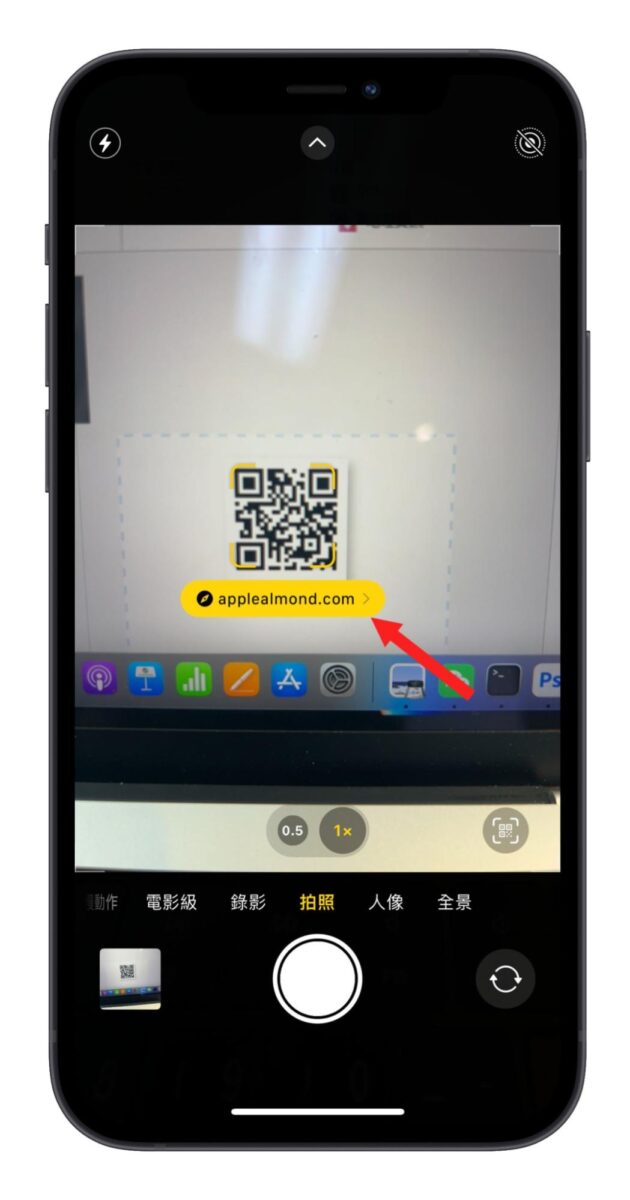
使用代碼掃描器掃描
除了相機功能之外,iPhone 還有內建代碼掃描器。簡單做幾個設定,以後就可以使用快捷鍵輕鬆掃描 QR code 囉!
-
開啟代碼掃描器
首先先到設定裡的控制中心,找到「更多控制項目」裡的「代碼掃描器」,點下「代碼掃描器」左邊的加號,就設定完成了!
你可以在「已包含控制項目」中的清單看看是否包含了代碼掃描器,如果有就代表確定設定完成了。
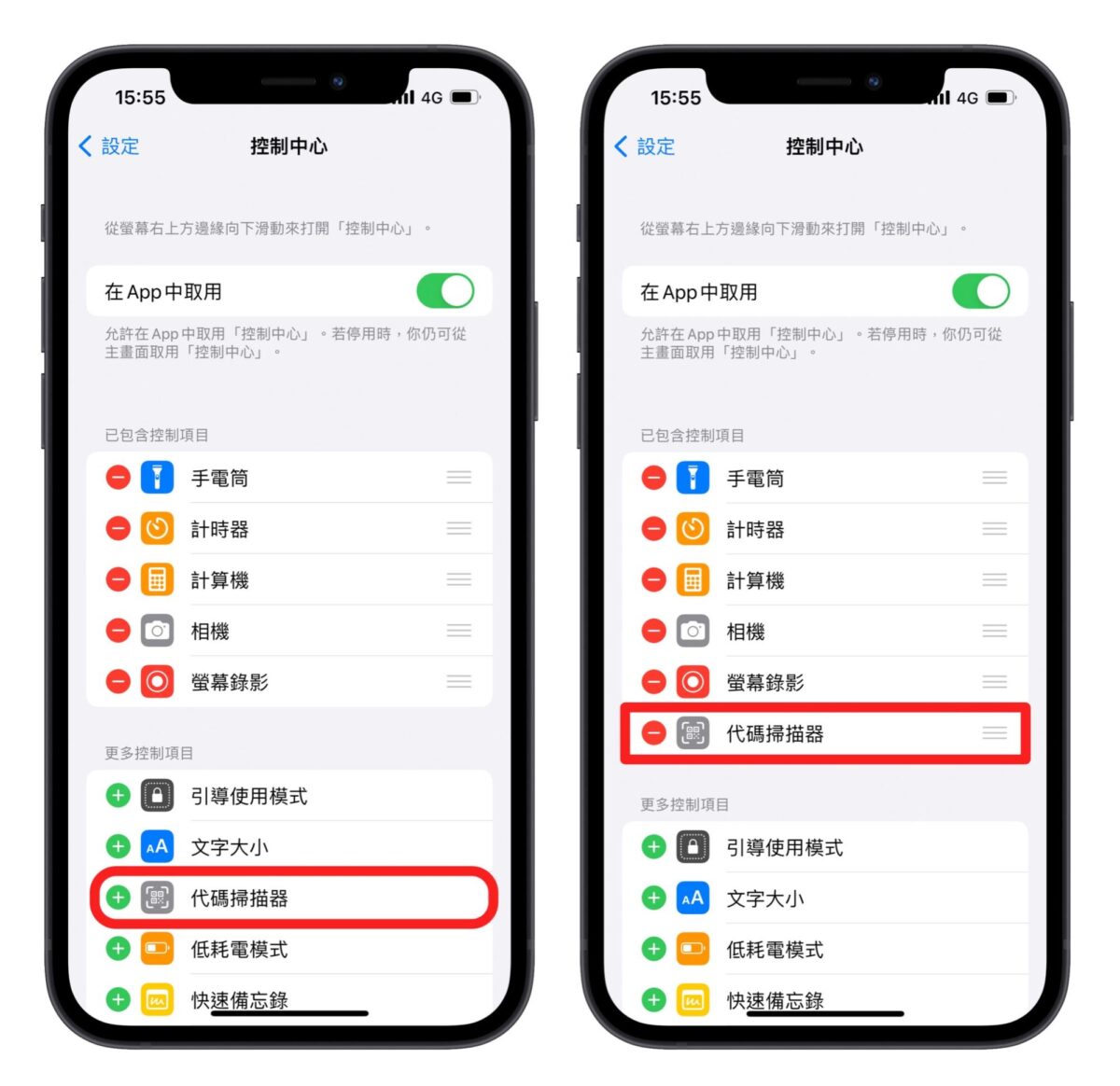
2. 從控制中心打開代碼掃描器來掃描
接下來,往後只要你需要掃描外部 QR code 時,從 iPhone 螢幕右上方邊緣向下滑動,開啟控制中心,就可以看到代碼掃描器的圖示,點下去就可以輕鬆掃描了!
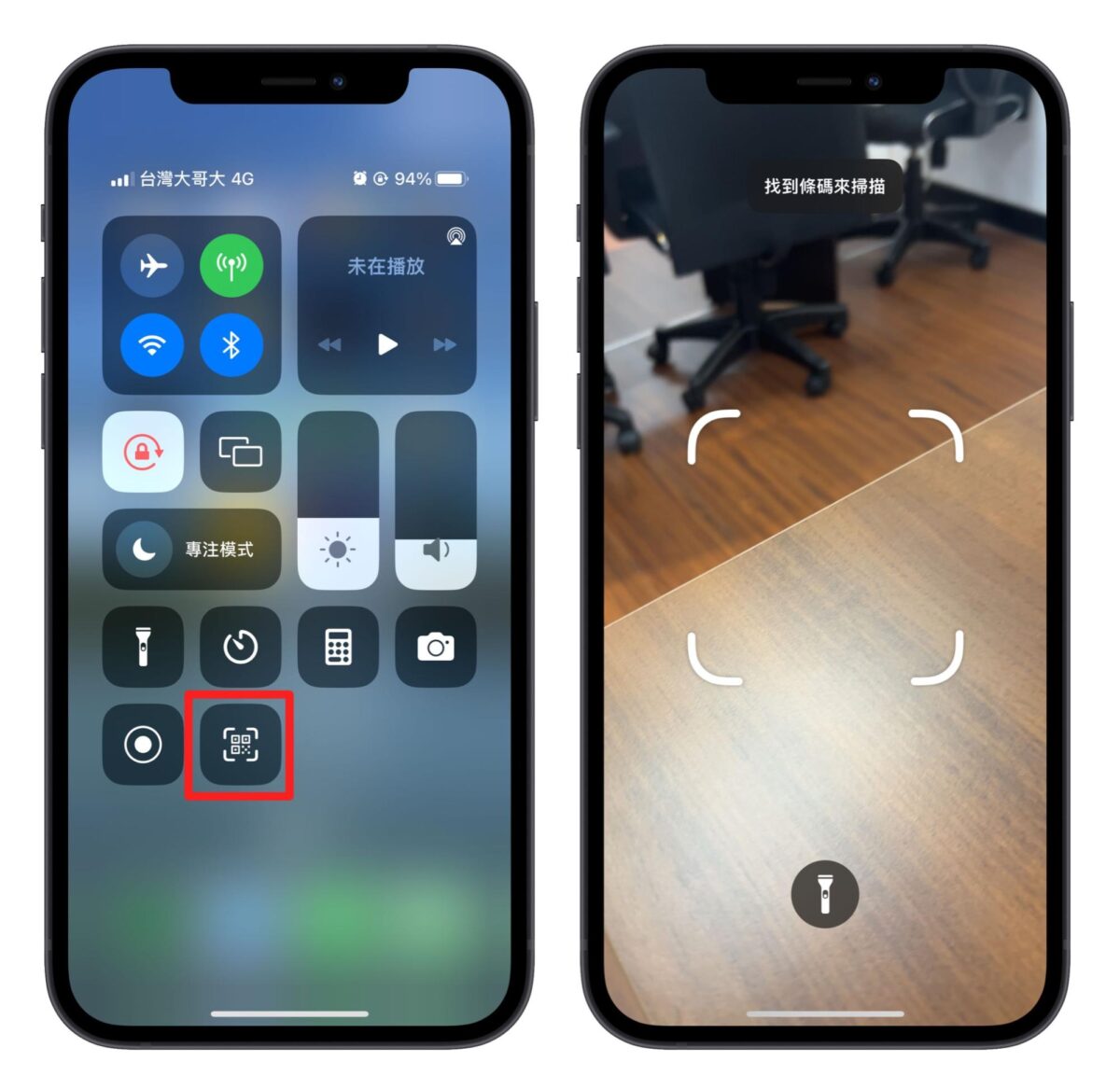
3. 如果光線不足的時候呢 ?
進入代碼掃描器的頁面,下方的手電筒圖示可以讓你自行打光,讓你在光線不足的時候也可以方便掃描來使用。
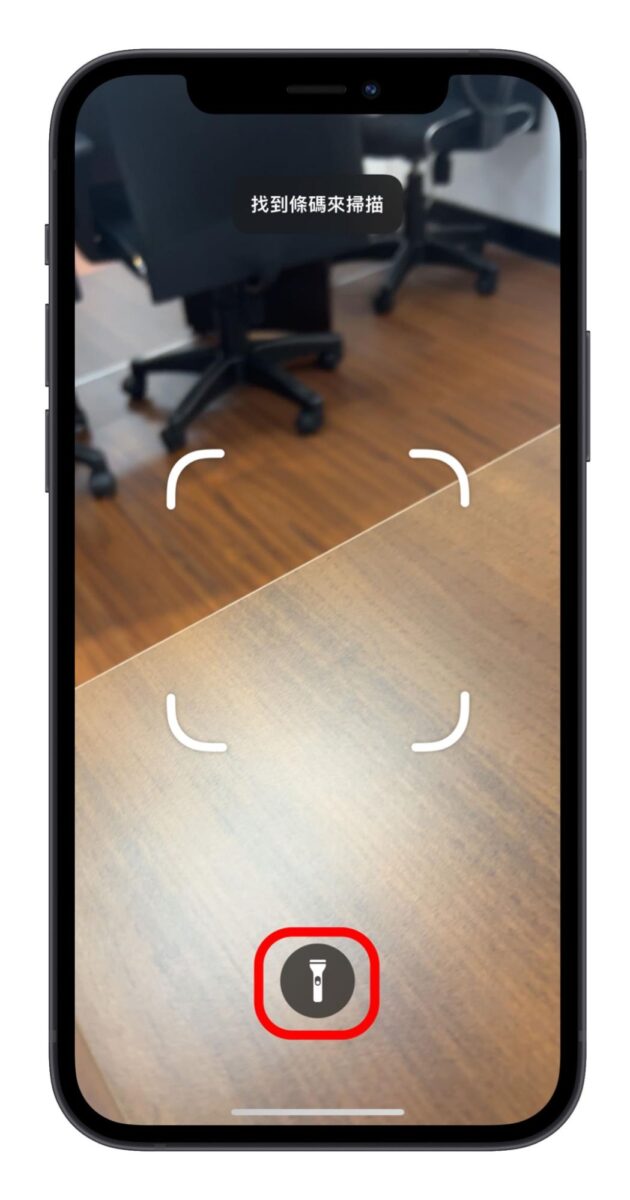
同場加映:如何掃描自己手機裡的 QR code ?
有時候會碰到朋友傳 QR code 給你或是你用手機開啟網頁顯示 QR code,所以碰到 QR code 在手機卻不知道如何讀取資訊的情形,其實iPhone也可以掃描自己手機畫面上的 QR code,以下介紹掃描自己手機 QR code 的操作方法。用iPhone內建的功能就可以辦到囉!(但手機須更新至 iOS 15)
利用 iPhone 相簿裡的功能輕鬆打開
首先,將 QR code 存到你的iPhone手機相簿裡,接著在相簿 App 中打開存好的 QR code ,你會在照片右下角看到一個小小的灰色圖示,先點一下圖示讓他變成藍色的。接著你再輕點圖示一下就會看到一個選單,請選擇「在 Safari 中打開」,如此便可以打開 QR code 的連結了!

值得注意的是此功能為 iOS 15 新增的功能,但如果你的手機還未更新至 iOS 15 怎麼辦呢?不用擔心,以下就分享另一個可以讀取手機內QR code圖片的方法:
使用 LINE app 讀取手機內 QR code
首先一樣先把 QR code 存到你的手機相簿裡,接著打開 LINE app 選到聊天分頁。在上方搜尋的地方,點選右邊的掃描 QR code 的圖示。進入讀取畫面後,請點右下角的小框框來開啟你的相簿:
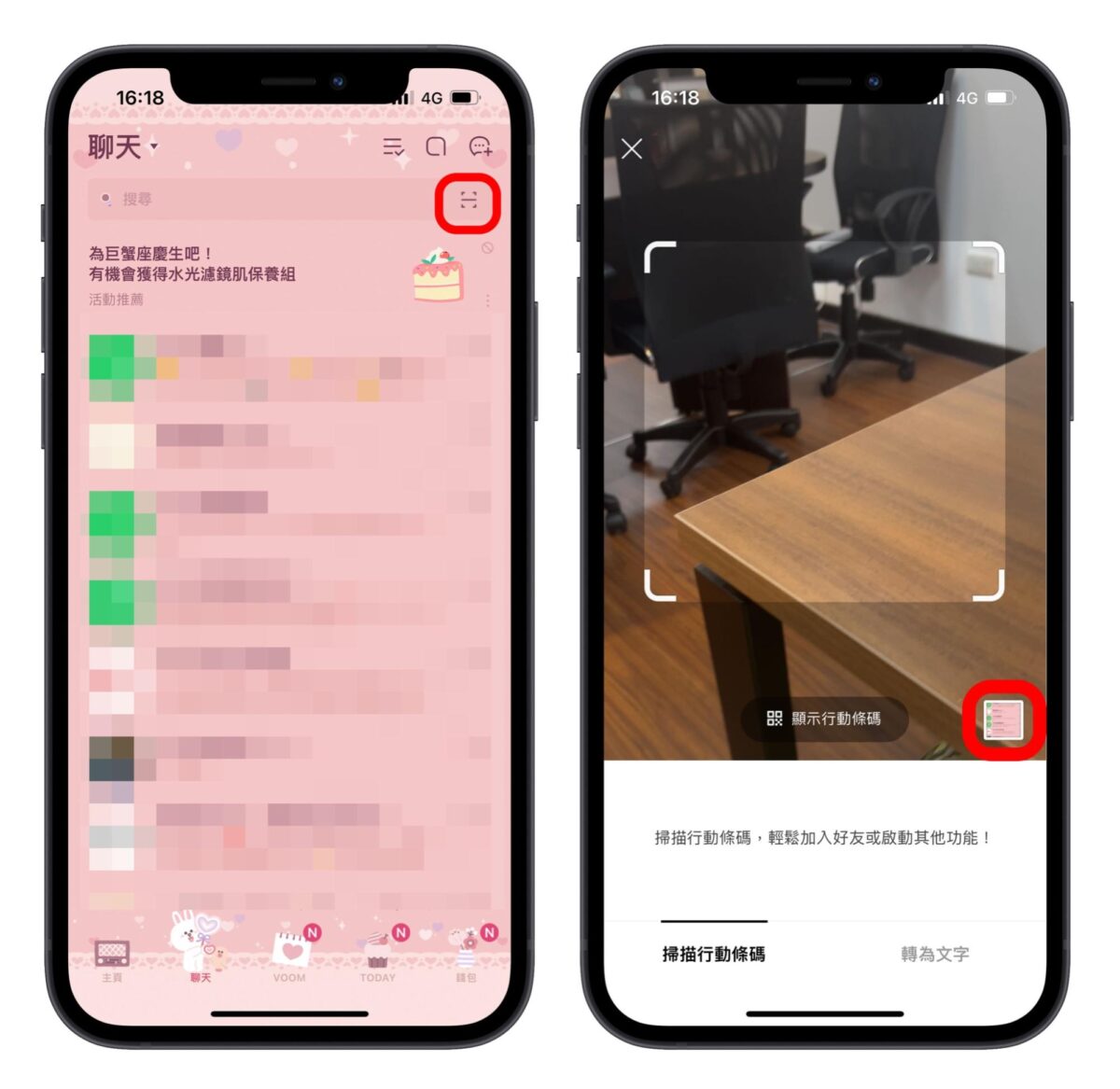
接著選擇你要讀取的 QR code 圖片,就會在螢幕上方看到連結囉!把連結點下去就可以開啟網頁了,是不是很簡單呢?
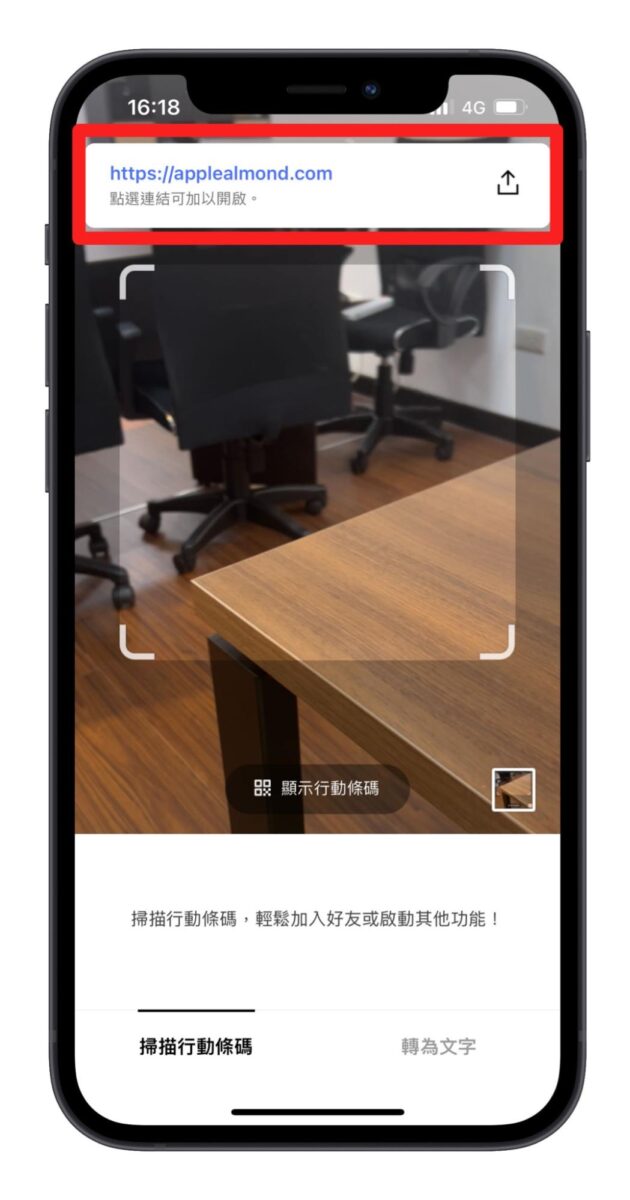
如何用 iPhone 掃瞄 QR code:總結
以上介紹了用 iPhone 讀取 QR code 的方式。手機外面的圖片可以使用 iPhone 相機功能,或代碼掃描器來讀取,手機內的圖片,可以先存到 iPhone 相簿後,再使用照片 App 或 Line App 簡單讀取。大家都學起來了嗎?今天的分享就到這邊,謝謝!
延伸閱讀
- Apple 官方親自推薦拿 iPhone 必學的 10 個好用技巧
- iOS 17 改善 QR Code 操作體驗,順便教你 3 招 iPhone 條碼掃描技巧
- Phone 如何掃描、開啟自己手機裡的 QR Code?完整教學分享